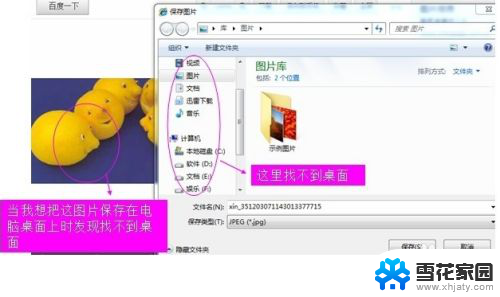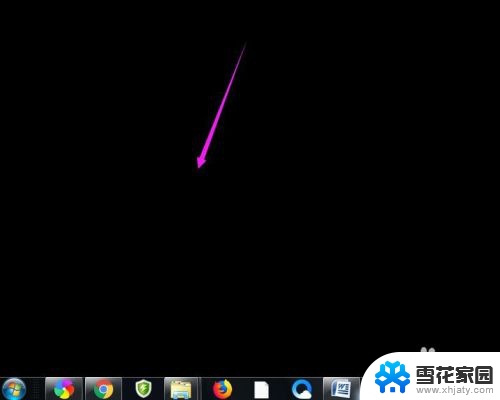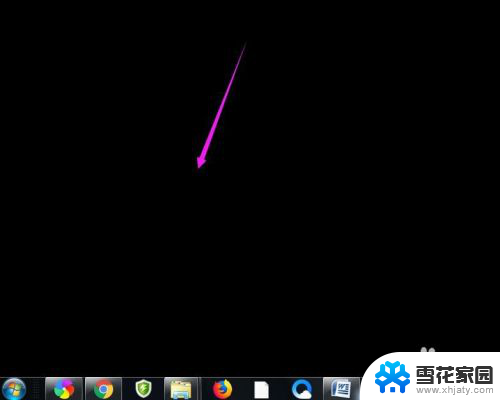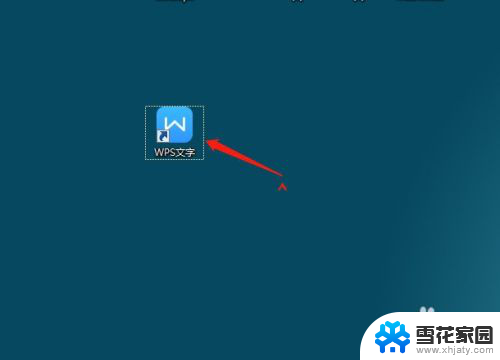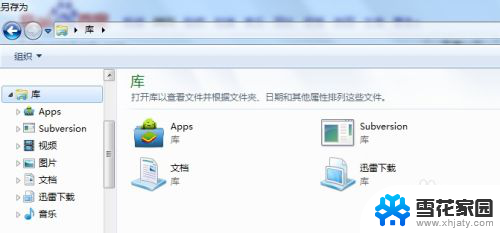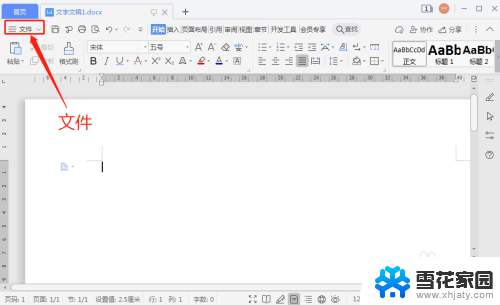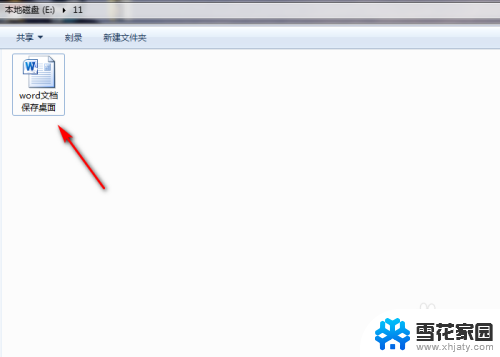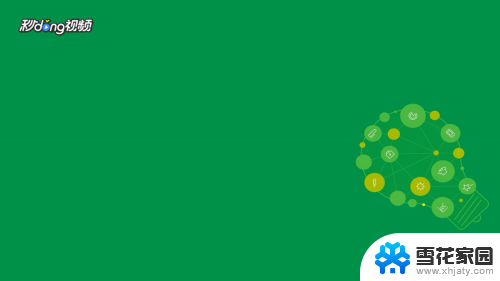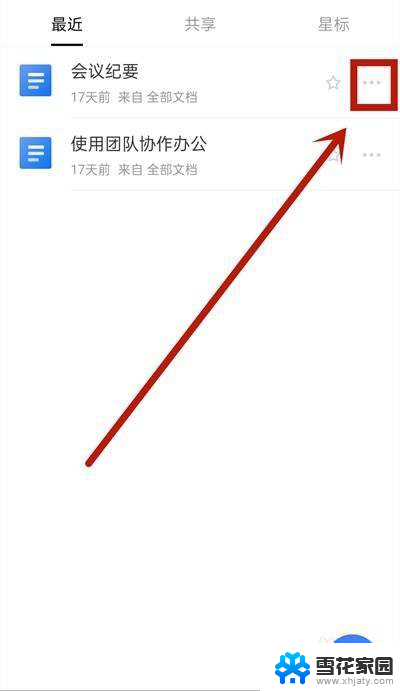下载到桌面的文件找不到 文件保存到桌面找不到
更新时间:2024-08-29 14:02:41作者:jiang
现代科技的发展让我们的生活变得更加便利,电脑和手机已经成为我们日常生活中不可或缺的工具,有时候我们也会遇到一些问题,比如下载到桌面的文件找不到,或者文件保存到桌面找不到。这些看似简单的问题却可能给我们带来不必要的困扰和烦恼。在这个快节奏的时代,我们更应该学会解决这些小问题,让生活变得更加顺畅和高效。
具体步骤:
1.我们登陆电脑系统,进入电脑的系统桌面。
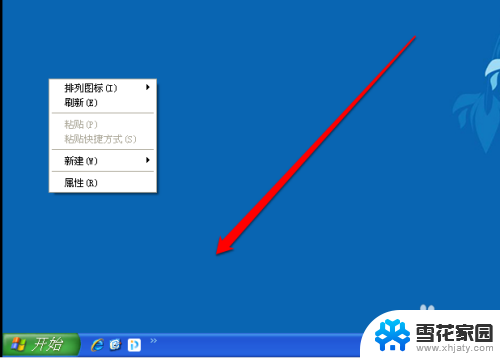
2.我们在电脑的系统的桌面中,随便找到一个位置。
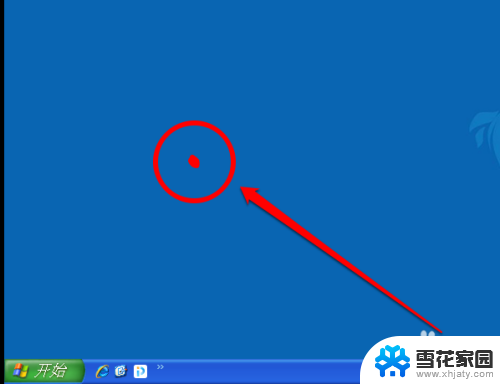
3.然后使用鼠标的右键,点击出现右键的菜单。
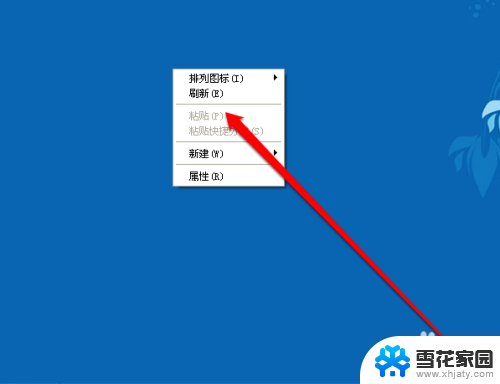
4.在右键的菜单中,我们点击排列图标。
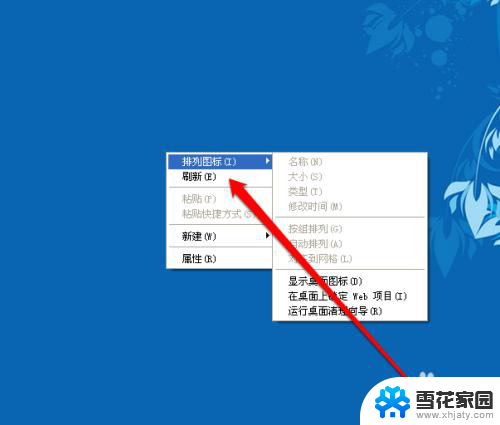
5.然后在排列图标的菜单中,点击显示桌面图标。
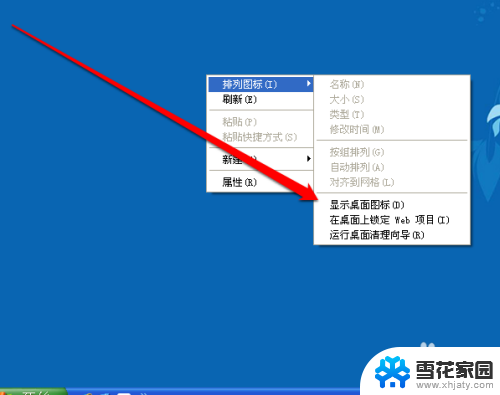
6.点击显示桌面的图标,这个时候就看到桌面的文件了。
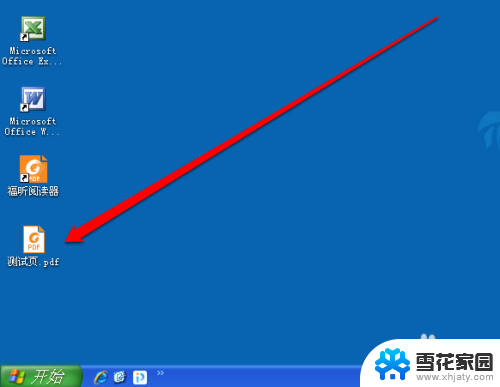
以上是关于无法在桌面找到下载文件的全部内容,如果有遇到相同情况的用户,可以按照小编的方法来解决。